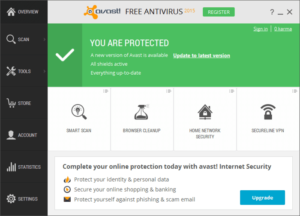Resumen :
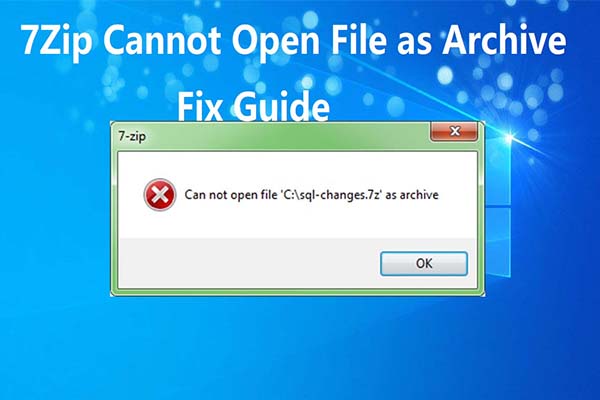
Si está utilizando 7Zip para comprimir sus archivos, puede encontrar que 7Zip no puede abrir el archivo como un error de archivo. ¿Qué está causando este molesto problema? ¿Cómo solucionarlo de forma eficaz? En esta publicación de MiniTool, se abordarán y responderán estas preguntas.
Como sabes, 7Zip es un archivador de archivos gratuito y un gran programa de compresión. Ha tenido una gran cantidad de usuarios desde su fecha de lanzamiento. Tiene muchas características excelentes como subprocesos de CPU de múltiples núcleos, cifrado AES de 256 bits, interfaz gráfica de usuario, interfaz de línea de comandos, lanzamiento de archivos exe como archivos y archivos de volumen único, etc.
Funciona bien la mayor parte del tiempo. Sin embargo, a veces le dará errores como 7 Zip no puede abrir el archivo como archivo. ¿Qué puedo hacer para corregir este error? Mucha gente busca respuestas en Internet. Para ayudarte a solucionarlo, analizaremos las posibles causas y sugeriremos soluciones.
Causas de 7Zip no puede abrir el archivo como archivo
Si desea resolver 7Zip no puede abrir el archivo como error de archivo, es esencial conocer las posibles causas. Puede realizar la acción correspondiente después de conocer las posibles razones. Tras la investigación, encontramos lo siguiente que hace que 7 Zip no abra el archivo como un archivo.
- Hay un encabezado incorrecto o incorrecto en el archivo.
- Hay errores en los bloques de datos del archivo.
- El archivo está dañado y no tiene un enlace definido al encabezado final.
- El software no puede abrir algunos encabezados desde el principio o el final de un archivo.
- El archivo final está dañado o falta.
- El error se produce debido al tamaño total del archivo.
Ahora es el momento de arreglar el archivo 7Zip no puede abrir como error de archivo con los métodos a continuación.

Puede encontrar el error 42125 El archivo Zip está dañado cuando intenta abrir un archivo Zip. ¿Cuál es la causa y cómo solucionarlo? Puedes encontrar las respuestas aquí.
Uno de los mejores y más sencillos métodos para arreglar 7Zip no puede abrir un archivo debido a un error de archivo es abrir su archivo a través de otro programa extractor. Cuando no pueda abrir el archivo como archivo con 7 Zip, intente usar Yodot para hacerlo.
Etapa 1: Haga clic aquí para ir al sitio web oficial del Programa de reparación de zip de Yodot, luego haga clic en el botón Descargar botón.
2do paso: Luego siga las instrucciones para instalarlo en su computadora. Cuando reciba la siguiente ventana, haga clic en Terminar para completar la instalación.

-imagen de yodot.com
Paso 3: Luego inicie el programa para acceder a su interfaz principal.
Paso 4: Haga clic en el Recorrer luego elija los archivos para abrir. Luego haga clic en el Próximo para continuar la operación.
Paso 5: Después de escanear, haga clic en Próximo para salvar la operación. Solo tienes que esperar a que se complete el proceso.
Solución 2: repare los bloques de datos dañados
Como se mencionó anteriormente, los errores en los bloques de datos del archivo pueden provocar que 7Zip no pueda abrir el archivo como un problema de archivo. Y uno de los errores más frecuentes en los bloques de datos es la corrupción.
Si encuentra bloques de datos corruptos en su archivo, intente repararlos con el editor hexadecimal. Si no sabe cómo usarlo, puede usar programas de terceros como Yodot.
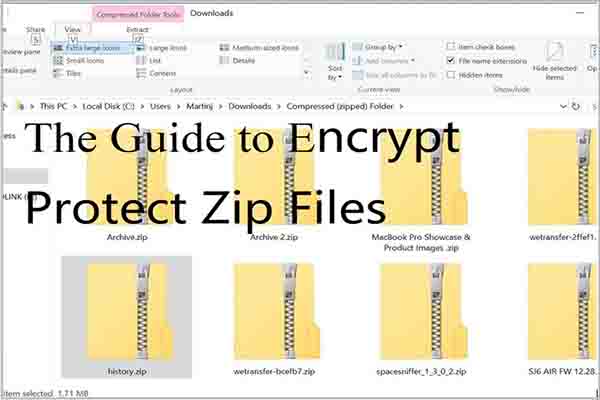
Si no desea que otras personas accedan a sus archivos zip, puede cifrarlos o ponerles una contraseña. ¿Como hacer? Aquí hay una guía completa paso a paso para usted.
Solución 3: vuelva a descargar el archivo de almacenamiento
Puede encontrar que los errores con el archivo de almacenamiento a menudo causan el problema que se analiza en este artículo. Por lo tanto, intente descargar el archivo de almacenamiento nuevamente cuando reciba este error. Según los informes de los usuarios, volver a descargar el archivo desde su origen o cambiar la unidad flash de grabación puede resolver el error.
¿Sigue teniendo problemas para abrir el archivo como archivo? Aquí tienes tres métodos. ¡Elija uno para solucionarlo ahora!


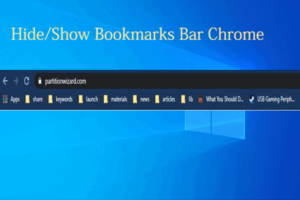
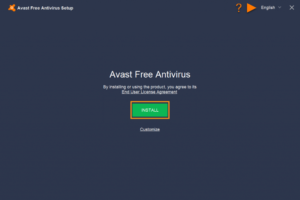
![Lee más sobre el artículo ¿Cómo obtengo el Asistente de Google para PC? [Guide in 2021]](https://discoduro.club/wp-content/uploads/2021/11/como-obtengo-el-asistente-de-google-para-pc-guide-in-2021-300x169.jpg)
![Lee más sobre el artículo ¿Cómo editar Fallout 4 en tu PC? [Complete Guide]](https://discoduro.club/wp-content/uploads/2021/11/como-editar-fallout-4-en-tu-pc-complete-guide-300x200.jpg)